Windows10系统之家 - 安全纯净无插件系统之家win10专业版下载安装
时间:2020-04-29 15:13:33 来源:Windows10之家 作者:huahua
升级win10正式版后反应自己的电脑很卡,其实这主要是你的c盘占用率太高导致运行不顺畅,今天小编带来了win10系统速度的优化方法,不知win10如何优化的用户,请来看看下面的方法介绍吧。
win10如何优化
1、点击“开始——控制面板”,切换到大图标模式。
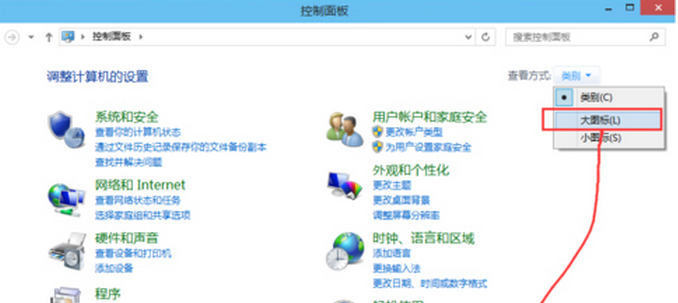
win10优化速度的方法一
2、选择系统,选择高级设置,在性能选择这里点击设置。
3、在此处可看到有4种设置模式。设置为性能最佳模式。
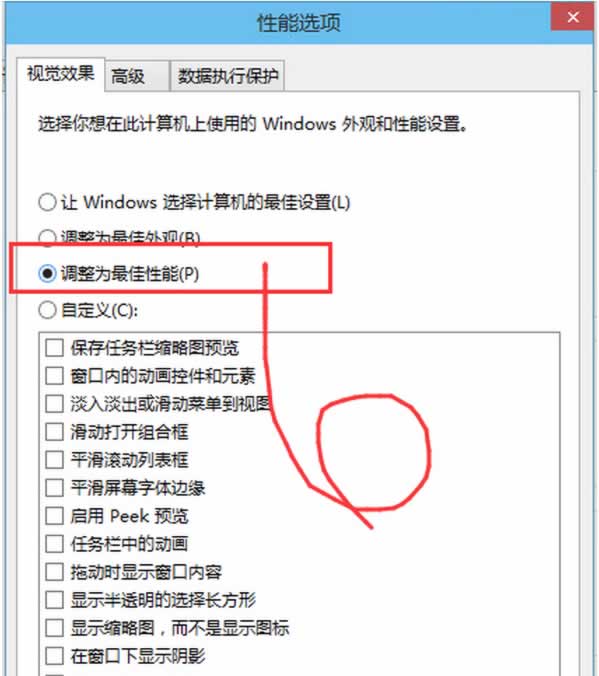
win10优化速度的方法二
4、点击“应用——确定”即可。
热门教程
热门系统下载
热门资讯





























